《kook》屏幕分享打开方法, Kook最初的黑聊app是一款针对国外游戏语音社区Discord的产品。它拥有覆盖和语音提示,OBS直播插件支持,以及游戏时的动态提示,对游戏的支持无微不至。很多用户都想知道如何打开kook屏幕共享。下面是3DM边肖带来的《kook》分屏打开方法介绍。有兴趣的朋友一起来看看吧。

《kook》屏幕分享打开方法
手机屏幕共享打开:
1.选择【我的】,点击进入。

2.选择[通知设置]并单击输入。
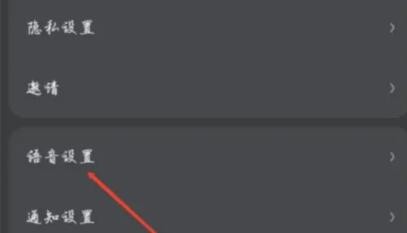
3.然后,选择[语音设置]并单击输入。

4.检查[贴脸画面]以关闭并保存设置。

电脑端屏幕共享打开方法
1.找到想要分享屏幕的人,进入聊天窗口,点击右上角的“…”。
2.弹出选项中有一个屏幕按钮。当鼠标在它上面时,有两个选项。在这里,选择屏幕共享。
3.选择全屏共享或区域共享。区域分享可以画一个区域,然后只分享画出来的图给对方看。
4.进入后可以看到自己的屏幕,并在上面分享。对方连接后就可以看到了。如果对方拒绝,就自动到此结束。如果要结束共享,可以点按“结束共享”。结束分享只是断开与对方的链接。
5.如果想彻底退出,需要点击挂机。挂断电话,您将返回聊天窗口。
6.最后聊天窗口会有消息提示。远程演示结束,屏幕分享也就结束了。
《kook》屏幕分享打开方法,以上就是本文为您收集整理的《kook》屏幕分享打开方法最新内容,希望能帮到您!更多相关内容欢迎关注。




